iOS 16 et photographie : 7 nouveautés dont on ne se passe déjà plus
Plusieurs apps majeures d’Apple sont améliorées avec iOS 16. Parmi celles-ci, les plateformes dédiées à la photo : faisons le point sur leurs meilleurs changements.
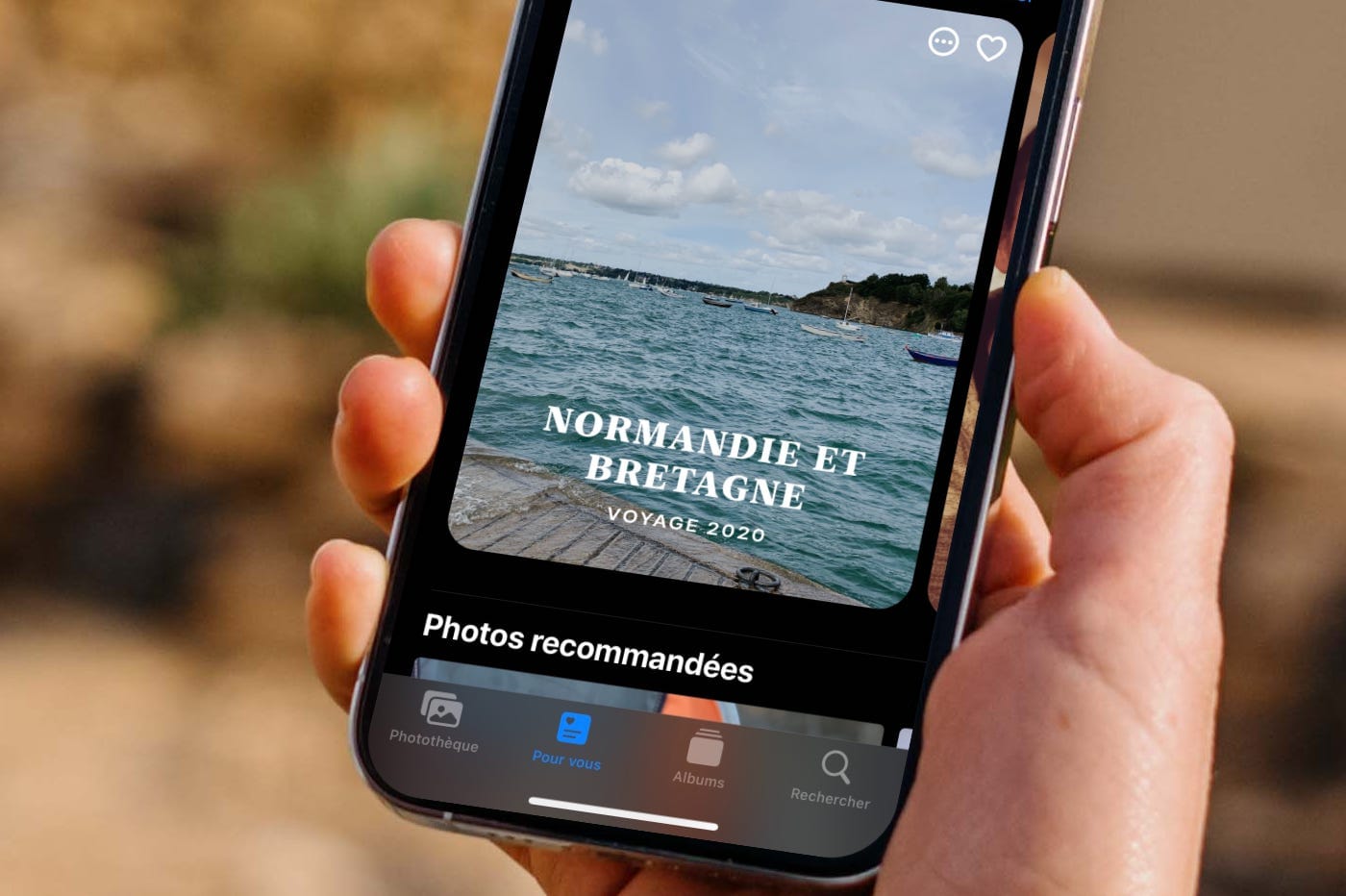
iOS 16 devrait paraître au courant du mois de septembre. Tous les utilisateurs d’iPhone et d’iPad ne pourront pas profiter des nombreuses nouveautés que l’update apporte, malheureusement. Certains iPhone et iPad sont en effet trop vieux pour supporter la mise à jour. Pour ce qui est des smartphones et tablettes Apple inclus dans la liste compatibilité iOS/iPad 16, les changements sont donc nombreux. Nous en avons détaillé la majeure partie dans nos colonnes. Récemment, nous avons également fait le point sur les apports qui concernent la sécurité et ceux qui touchent à Siri. Dans cet article, voyons tout ce qui change pour la photographie sur iPhone et iPad, grâce à iOS 16 et iPadOS 16.
Appareil photo
Mode Portrait
Le mode Portrait est une fonctionnalité qui était déjà disponible avant iOS 16, permettant de flouter l’arrière-plan lorsqu’on immortalise un visage ou un autre objet qui se dessine singulièrement au premier plan. Grâce au LiDAR des iPhone 13 Pro et des iPhone 13 Pro Max, ceci est même très réussi de nuit.
Avec iOS 16, le mode Portrait se dote d’une petite nouveauté : la possibilité de flouter le premier plan, chose impossible auparavant. Mais attention, car seuls quelques modèles d’iPhone sont éligibles. Il s’agit de l’iPhone 13, de l’iPhone 13 mini, de l’iPhone 13 Pro, de l’iPhone 13 Pro Max est des éditions sorties ensuite comme l’iPhone SE de troisième génération.
Traduction
Autre nouveauté de l’app Appareil photo avec iOS 16 : la traduction en temps réel. Pour ce faire :
- approchez votre capteur photo du texte à traduire (attention, ceci fonctionne beaucoup mieux sur surface plate)
- touchez l’icône de sélection de texte située en bas à droite de l’écran
- sélectionnez le texte à traduire
- un menu apparaît à l’écran : touchez Traduire
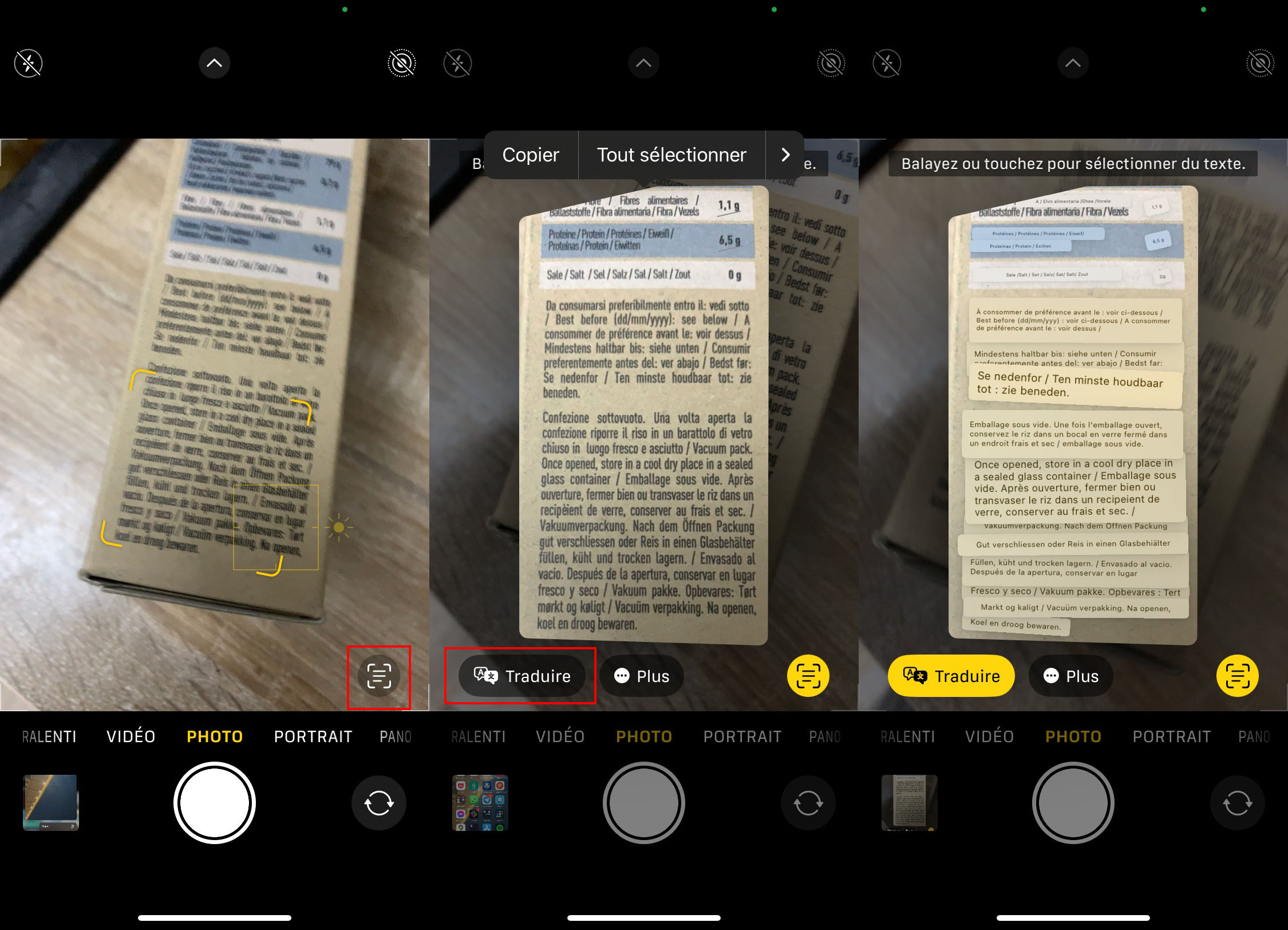
© iPhon.fr
Photos
Les albums partagés
Voici peut-être une bonne raison de quitter Google Photos pour Photos sur iOS 16. Le développeur nous a réservé une nouveauté disponible également chez la concurrence d’Alphabet, qui permet de créer un album partagé avec qui vous souhaitez. Pour le moment, il n’est cependant possible de choisir que cinq personnes par album maximum.
Chaque internaute avec qui vous partagez l’album doit aussi être utilisateur de l’app Photos. Lorsque ceux-ci accèdent à vos clichés, ils ont ensuite la possibilité de les éditer, d’ajouter leurs propres images à l’album ou encore de supprimer certaines photos.
Copier les réglages d’édition
iOS 16 permet désormais de copier les réglages d’édition (effectués via la menu Modifier) d’une photo à l’autre. Voici un exemple :
- ouvrez l’app Photos
- effectuez un appui long sur une photo que vous avez déjà modifiée
- touchez Copier les modifications
- effectuez un appui long sur la photo où vous souhaitez appliquer ces mêmes modifications
- touchez Coller les modifications
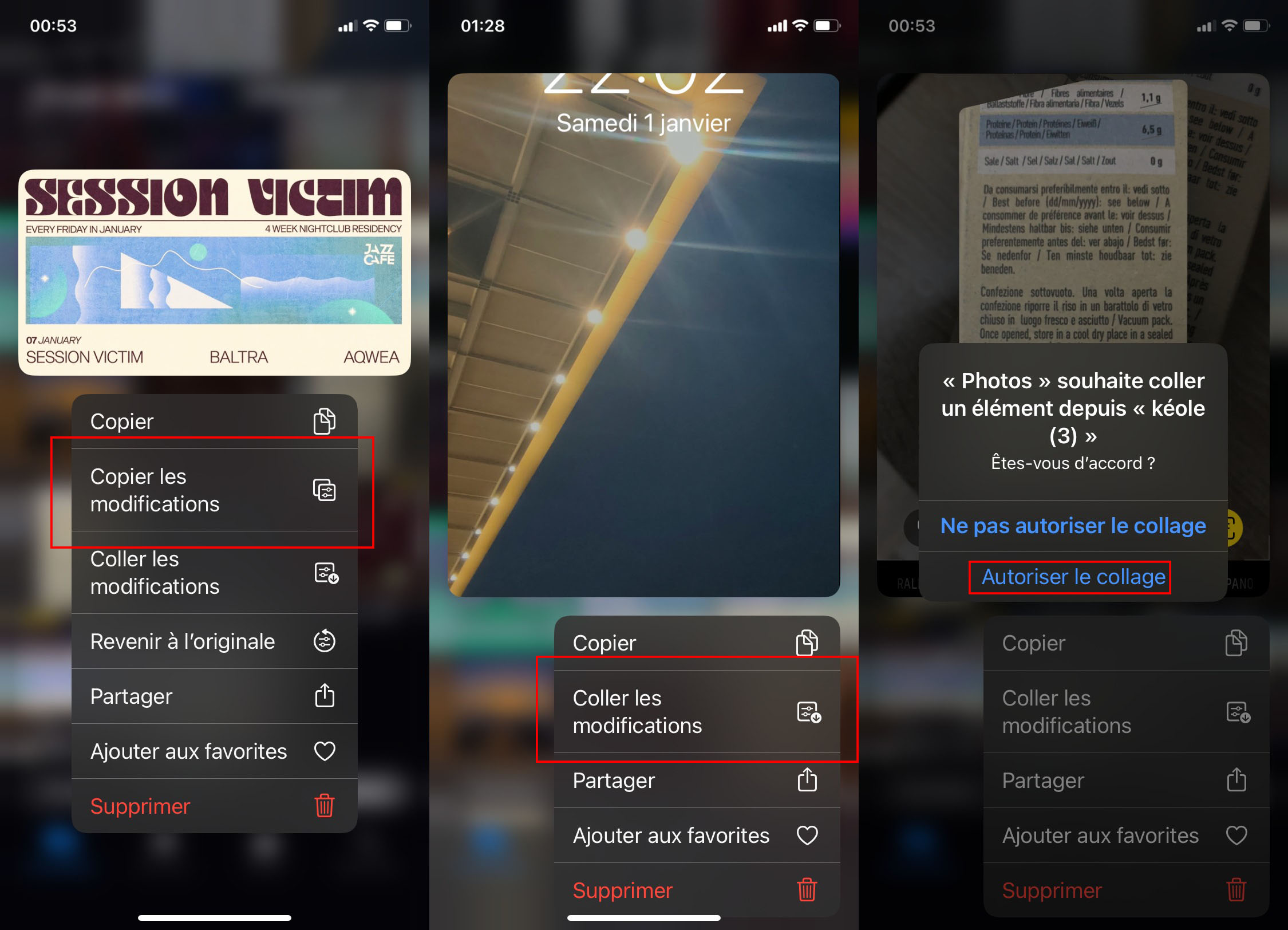
© iPhon.fr
- touchez Autoriser le collage
Une bulle s’affichera alors en superposition pour vous indiquer que le collage a été pris en compte.
Sachez que lorsque vous appliquez tel ou tel réglage à une photo, une autre nouveauté d’iOS 16 vous permet aussi d’annuler vos modifications en cas d’erreur. Pour ce faire, il suffit de toucher Revenir à l’originale après un appui long sur la photo concernée.
Gestion des doublons
Photos avec iOS 16 regroupe automatiquement les photos en double, pour vous permettre ensuite de les fusionner plus facilement. Si vous utilisez le mode Rafale, cette nouveauté sera clairement la bienvenue. Idem si vous n’avez pas opté pour un abonnement iCloud+ et que votre capacité de stockage est donc relativement limitée.
Détourage intelligent
Les outils de détourage automatique connaissant un fort succès, Apple s’en est inspirée en incluant cette nouveauté directement dans l’app Photos sur iOS 16. Il vous suffit de capturer une photo avec un premier et un second plan, puis de détacher l’objet de votre choix grâce à l’outil dédié. Voici un rapide tutoriel pour comprendre comment cela fonctionne :
- ouvrez l’app Photos
- ouvrez une photo où un sujet à détourer est au premier plan, bien distinct du second plan
- effectuez un appui long sur l’objet au premier plan, celui-ci apparaîtra alors en surbrillance
- touchez Copier ou Partager pour ensuite envoyer l’élément détouré où bon vous semble

© iPhon.fr
Sécurité
L’app Photos avec iOS 16 ou iPadOS 16 bloque l’accès aux photos supprimées et masquées. Pour pouvoir les consulter, il vous faudra passer par Face ID, par Touch ID ou par le code de déverrouillage chiffré choisi pour l’iPhone.
À voir également :
- Date de sortie iOS 16 : tout savoir sur les bêtas et la version finale
- Date de sortie iPadOS 16 : agenda des bêtas et version finale
- Comment installer la bêta iOS 16 sur votre iPhone ?
- macOS Ventura : toutes les nouveautés et fonctionnalités inédites
- Fonctionnalités watchOS 9 : liste de toutes les nouveautés
- Toutes les nouveautés de tvOS 16, HomePodOS 16 et CarPlayOS 16















ETiPhoneMaison
5 septembre 2022 à 18 h 25 min
Intéressant tout ça !.
poussin
5 septembre 2022 à 21 h 27 min
Même si la qualité photo est excellente, c’est dommage qu’il n’y ait pas davantage d’amélioration notamment sur le mode portrait ( pour le détourage). Parfois , le flou est agressif, ou un floutage trop agressif comme si on l’avait appliquer à la main.
Un peu plus de control Manuel aurait été bienvenue aussi. Dommage de passer par des applications tierces quand certaines fonctions simples manquantes peuvent être intégrées
Christophe
6 septembre 2022 à 8 h 42 min
Il ne manque plus qu’une fonction qui transforme en JPEG des photos faites en RAW (ou HEIF).
Pour des rares besoins d’édition de qualité, il est intéressant de prendre des photos en RAW. Mais pour l’archivage de la plupart des images, une fois les pépites développées, il n’existe pas encore de manipulation simple pour conserver sa photothèque en JPEG seulement, ce qui -au passage- divisé par presque 20 la taille des fichiers photo stockés sur l’iPhone.
Pierre Otin
6 septembre 2022 à 9 h 20 min
@ Christophe vous pouvez désactiver la sauvegarde en HEIF de vos photos dans les réglages, mais aussi utiliser un raccourci iOS qui convertit vos photos en jpg.
Fred R.
6 septembre 2022 à 18 h 21 min
Ce qui me manque beaucoup c’est l’absence de format 3:2 pour les photos.
On a carré, 4:3, 16:9 mais il manque 3:2 qui est pourtant LE format de photo le plus répandu.
Desantis
10 octobre 2023 à 22 h 13 min
Oui enfin pour cela, il y le 24×36 ….
heybee
6 septembre 2022 à 20 h 38 min
Et toujours rien concernant la gestion fine de la mise au point. Une roue crantée comme pour le zoom serait idéal. Cf ce qui est proposé par Filmic Pro.
Quel dommage !!!!!!
Steven
7 septembre 2022 à 9 h 52 min
Le plus dommage, c’est encore une fois mettre en avant des choses qui existe déjà chez la concurrence mais qui enferme les utilisateurs ios. À quoi bon utiliser le dossier photo partagé si ce n’est pour l’utiliser qu’entre utilisateur Apple… Même si je n’aime pas Google photo, on ne peut pas leur enlever leur avance sur beaucoup de points….
Nicolas
20 février 2023 à 13 h 22 min
Etrange, je ne peux plus dupliquer un cliché dans photo sous iPadOS 16.3.1. Ce que je pouvais encore faire facilement il y a peu.